ImageMagick是一款支持图片创建、编辑、合成的
图片处理软件,它包含了多种主流图片格式的读取、转换、写入和处理。
ImageMagick 64位是基于windows 64位操作系统开发的兼容性版本,其主要功能都通过使用命令行来实现,也就是我们常见的代码格式,而且作为一款免费、开源软件,它公开了所有能进行操作的执行代码,包括程序源码,极大的方便了用户的使用,不仅能对图片进行切割、旋转、组合、减色和增加特效等操作,而且在遵守GPL许可协议的前提下你也可以自由地对软件进行修改和发布。有需要的用户可以来本站下载,本站提供ImageMagick 64位下载!
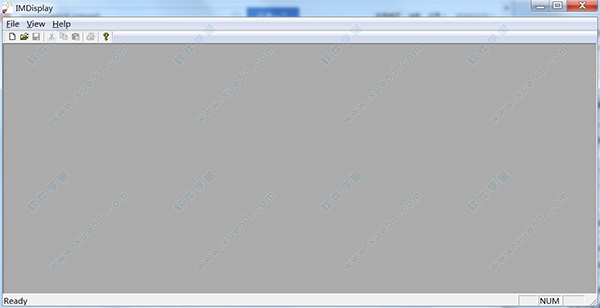
安装教程
1、在本站下载好软件安装包,双击运行里面的exe文件夹,在弹出的许可证协议窗口中选择“I accept the agreement”同意许可证协议,协议内容自行决定是否浏览,点击“Next”开始安装。
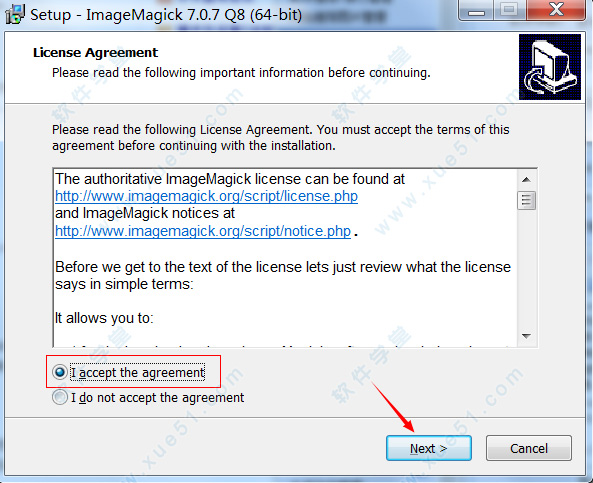
2、自定义选择软件安装路径,默认存储路径是“C:\Program Files\ImageMagick-7.0.7-Q8”,点击“Next”继续安装。
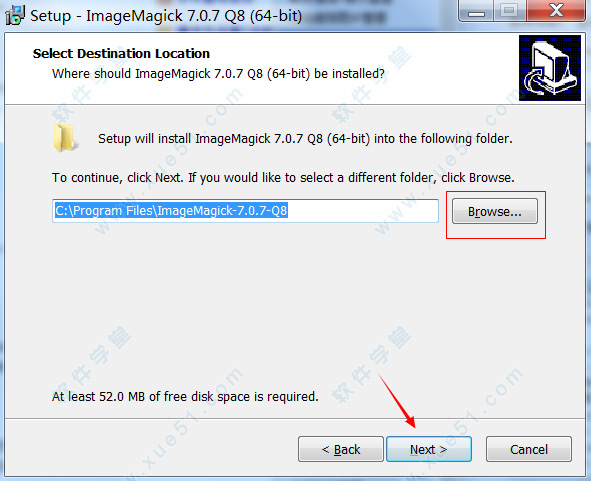
3、勾选是否创建桌面图标、添加应用路径到系统路径、安装FFmpeg等附加操作,点击“Next”进行安装。

4、等待安装进度完成,点击“finish”完成安装即可。
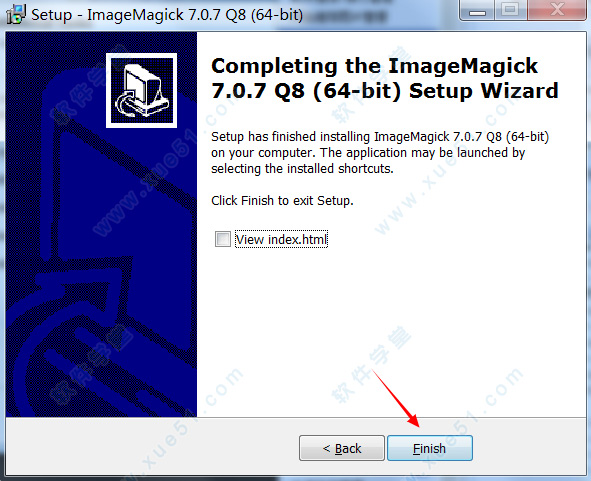
使用教程
convert本意是对图像进行转化,它主要用来对图像进行格式的转化,同时还可以做缩放、剪切、模糊、反转等操作。格式转化:
比如把 foo.jpg 转化为 foo.png:

如果要想把目录下所有的jpg文件都转化为gif,我们可借助于shell的强大功能:

转化后的gif名称为 *.jpg.gif ,这样看起来不太自然,没关系,我们可以再来一步:

本来,我想在find的时候,用basename来取得不带后缀的文件名的,这样就不会形成.jpg.gif这种丑陋的名子了,可是不知道为什么,就是不行,如果你知道的话,告诉我
或者,你也可用shell script来完成上述的操作:

我们还可用mogrify来完成同样的效果:

上面命令将会把目录下面所有的jpg文件转化为png格式。
convert还可以把多张照片转化成pdf格式:
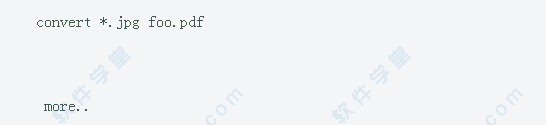
还提供有丰富的编程接口,比如,你可以用php来调用它,用软件来生成验证码图片,效果非常棒。
还有一个小工具identify,它可以用来显示一个图片文件的详悉信息,比如格式、分辨率、大小、色深等等,你都可用它来帮你的忙。
如果你对命令行不太熟悉,你也可以在图片上单击,你会发现,通过鼠标你也可以完成图像的编辑。
命令指南
格式转化,比如把 foo.jpg 转化为 foo.png:
convert foo.jpg foo.png
如果要想把目录下所有的jpg文件都转化为gif,我们可借助于shell的强大功能:
find ./ -name "*.jpg" -exec convert {} {}.gif \;
转化后的gif名称为 *.jpg.gif ,这样看起来不太自然,没关系,我们可以再来一步:
rename .jpg.gif .gif *.jpg.gif
你也可用shell script来完成上述的操作:
for i in *.jpg
do
convert $i `basename $i .jpg`.gif
done
我们还可用mogrify来完成同样的效果:
mogrify -format png *.jpg
上面命令将会把目录下面所有的jpg文件转化为png格式。
convert还可以把多张照片转化成pdf格式:
convert *.jpg foo.pdf
大小缩放,比如我们要为一个普通大小的图片做一个缩略图,我们可以这样
convert -resize 100x100 foo.jpg thumbnail.jpg
你也可以用百分比,这样显得更为直观:
convert -resize 50%x50% foo.jpg thumbnail.jpg
convert会自动地考虑在缩放图像大小时图像的高宽的比例,也就是说着新的图像的高宽比与原图相同。
我们还可以批量生成缩略图:
mogrify -sample 80x60 *.jpg
注意,这个命令会覆盖原来的图片,不过你可以在操作前,先把你的图片备份一下。
加边框,在一张照片的四周加上边框,可以用 -mattecolor 参数,比如某位同志牺牲了,我们需要为他做一张黑边框的遗像,可以这样:
convert -mattecolor "#000000" -frame 60x60 yourname.jpg rememberyou.png
其中,"#000000"是边框的颜色,边框的大小为60x60
你也可以这样加边框:
convert -border 60x60 -bordercolor "#000000" yourname.jpg rememberyou.png
在图片上加文字
convert -fill green -pointsize 40 -draw 'text 10,50 "charry.org"' foo.png bar.png
上面的命令在距离图片的左上角10x50的位置,用绿色的字写下charry.org,如果你要指定别的字体,可以用-font参数。
模糊,高斯模糊:
convert -blur 80 foo.jpg foo.png
-blur参数还可以这样-blur 80x5。后面的那个5表示的是Sigma的值,这个是图像术语,我也不太清楚,总之,它的值对模糊的效果起关键的作用。
翻转,上下翻转:
convert -flip foo.png bar.png
左右翻转:
convert -flop foo.png bar.png
反色,形成底片的样子:
convert -negate foo.png bar.png
单色,把图片变为黑白颜色:
convert -monochrome foo.png bar.png
加噪声
convert -noise 3 foo.png bar.png
油画效果,把一张普通的图片变成一张油画
convert -paint 4 foo.png bar.png
旋转,把一张图片旋转一定的角度:
convert -rotate 30 foo.png bar.png
上面的30,表示向右旋转30度,如果要向左旋转,度数就是负数。
炭笔效果,铅笔画效
convert -charcoal 2 foo.png bar.png
散射,毛玻璃效果:
convert -spread 30 foo.png bar.png
漩涡,以图片的中心作为参照,把图片扭转,形成漩涡的效果:
convert -swirl 67 foo.png bar.png
凸起效果,用-raise来创建凸边:
convert -raise 5x5 foo.png bar.png
执行后,你会看到,照片的四周会一个5x5的边,如果你要一个凹下去的边,把-raise改为+raise就可以了。其实凸边和凹边看起来区别并不是很大。
显示图片
display foo.png
如果你要显示多个文件,你可以使用通配符
display *.png
幻灯片
display -delay 5 *
每隔5个百分之秒显示一张图片
一些快捷键
space(空格): 显示下一张图片
backspace(回删键):显示上一张图片
h: 水平翻转
v: 垂直翻转
/:顺时针旋转90度
\:逆时针旋转90度
>: 放大
<: 缩小
F7:模糊图片
Alt+s:把图片中间的像素旋转
Ctrl+s:图象另存
Ctrl+d:删除图片
q:退出
怎么卸载
通过电脑安全软件或者卸载工具进行卸载,在软件安装目录删了/usr/local/imagemagick/ 这个目录的文件即可干净卸载,也可以进入注册表找到软件注册表信息进行删除。
功能特色
1.格式转换:从一种格式转换成图像到另一个(例如 PNG 转 JPEG)
2.变换:缩放,旋转,裁剪,翻转或修剪图像
3.透明度:使图像的部分变为透明
4.附加:添加形状或一帧到图像
5.装饰:添加边框或帧图像
6.特效:模糊,锐化,阈值,或色彩图像动画:创建一个从GIF动画图像组序列7.文本及评论:插入描述或艺术图像中的文字
8.图像识别:描述的格式和图像性能
9.综合:重叠了一个又一个的图像
10.蒙太奇:并列图像画布上的图像缩略图
11.电影支持:读写图像的共同使用的数字电影工作方式
12.图像计算器:应用数学表达式的图像或图像通道
13.离散傅立叶变换:实现正向和反向的DFT
14.高动态范围图像:准确地表现了从最明亮的阳光直射到最深最黑暗的阴影找真正的幕后广泛的强度水平
15.加密或解密图片:转换成不懂乱码,然后再返回普通图像
16.虚拟像素支持:方便以外区域的图像像素
17.大图像支持:读,过程,或写mebi和吉比像素的图像尺寸
18.执行:软件的是线程安全的,利用内部算法OpenMP的功能及快速的双和四核处理器技术提供窗口优势
19.异构分布式处理:某些算法可以在跨越的CPU,GPU,以及其他处理器组成的构平台音乐会执行速度提高
常见问题
一、软件如何提高pdf的对比度?1.使用软件把 PDF 转换为图片;
$ convert 1.pdf 1.jpg
2. 使用 GIMP 确定白色和黑色的门限;
3. 使用软件修改对比度;
$ convert -level 38%,99% 1.pdf 2.pdf
二、软件怎样改变长宽?默认时,宽度和高度表示要最终需要转换图像的最大尺寸,同时Convert会控制图片的宽和高,保证图片按比例进行缩放。
如:convert -resize 600×600 src.jpg dst.jpg
转换后的dst.jpg的图片大小(宽度为600,而高度已经按比例调整为450).
三、软件对比于其它图形处理库如何?OpenCV 主要以算法形式,展示其实现;也就是说,它实际提供的是各种图像处理算法。若需具体应用,需组合其算法以实现某个功能。
GraphicsMagick 号称图像处理领域的瑞士军刀。GraphicsMagick 短小精悍的代码,却提供了一个鲁棒、高效的工具和库集合,来处理图像的读取、写入和操作。
ImageMagick 主要以应用形式,展示其实现;譬如:图像切割、图像融合、图像模糊、图像锐化等。
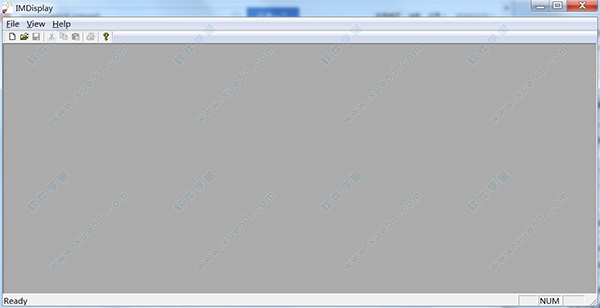
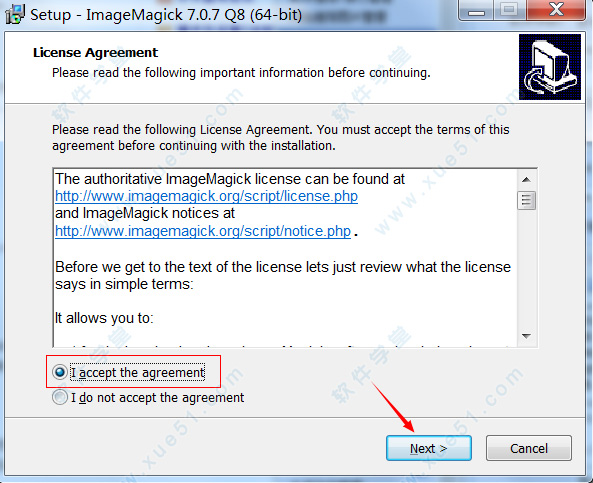
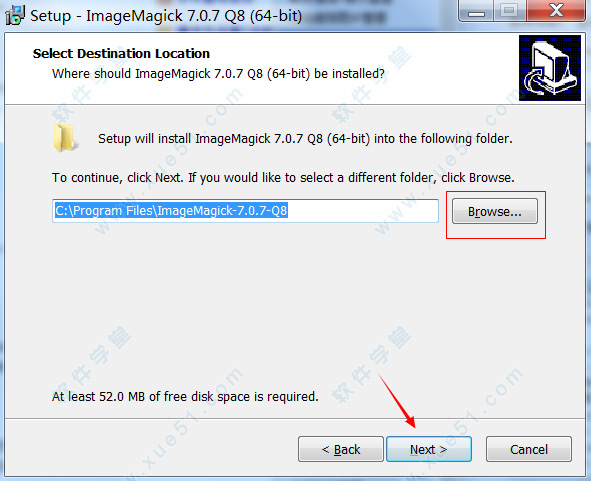

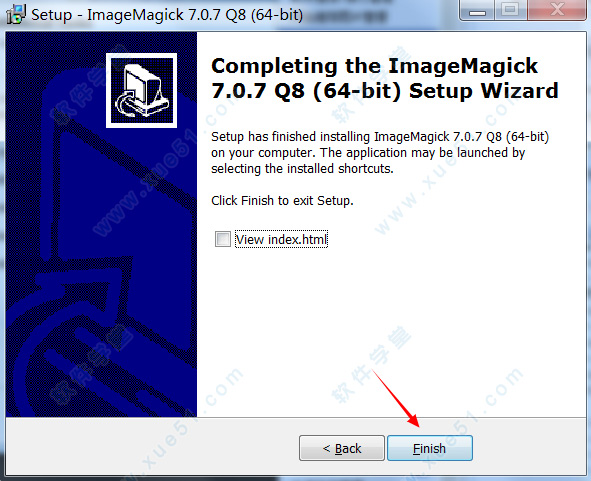





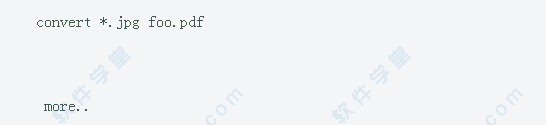
0条评论